Shared Channel là một trong những cập nhật được mong đợi nhất của Microsoft. Nó là nơi để người dùng cộng tác với các thành viên từ bên trong và bên ngoài doanh nghiệp. Điểm nổi bật của các kênh chia sẻ thu hút nhiều sự chú ý là người dùng khồn cần chuyển đối đổi tenant để cộng tác bên ngoài tổ chức. Tiếp đó, có thể mời người dùng Microsoft 365 vào một kênh cụ thể mà không phải thêm họ vào nhóm tương ứng.
Tầm quan trọng của Shared Channels (Kênh được chia sẻ)
Trước đây, người dùng không thể được thêm vào Kênh trong Microsoft Teams cho đến khi người đó trở thành thành viên trong tổ chức sở hữu kênh đó. Việc thêm người dùng khác vào nhóm để truy cập một kênh cụ thể sẽ dẫn đến việc chia sẻ khó kiểm soát. Ngoài ra, việc quản lý Microsoft Teams ngày càng trở nên khó khăn khi có quá nhiều sáng tạo trong nhóm.
Một thách thức khác là sự cộng tác giữa nhiều bên thuê (tenant) bị cản trở do người dùng bên ngoài không muốn chia sẻ danh tính của họ với tư cách là người dùng khách.
Microsoft đưa Shared Channels vào Teams đã giải quyết được những vấn đề trên, giúp giảm thiểu việc chia sẻ quá mức và tăng sinh nhóm.
Làm thế nào để tạo Shared Channels
Chỉ chủ sở hữu nhóm mới có thể tạo được Shared Channels.
- Chọn More options > Add Channel trong nhóm mà bạn muốn tạo kênh dùng chung.
- Thêm tên và mô tả tương ứng cho kênh đó.
- Nhấp vào menu thả xuống Privacy và chọn Shared Channels
- Theo mặc định, Share this channel with everyone sẽ được bật
- Bạn có thể chọn nếu chỉ muốn thêm các thành viên cụ thể của một nhóm vào kênh.

Kích hoạt chính sách nhóm để thiết lập Shared Channels
Shared Channels được bật theo mặc định. vì chính sách kênh của Teams trước đây có một cài đặt để quản lý việc tạo kênh riêng nên hiện tại chính sách này cũng hỗ trợ kiểm soát việc tạo kênh được chia sẻ.
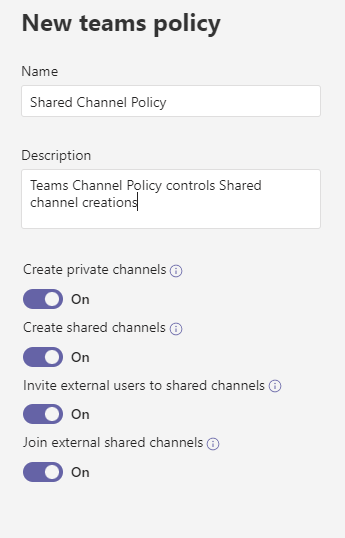
Tư cách thành viên trong Shared Channels của Microsoft Teams
Người dùng có thể được thêm vào Shared Channels theo ba cách khác nhau:
- Share with people (chia sẻ với mọi người) – Đây là nơi bạn có thể thêm mọi người trong công ty của bạn cũng như những người dùng bên ngoài. Các thành viên được thêm vào Kênh được chia sẻ sẽ nhận được thông báo và có thể truy cập kênh ngay lập tức.
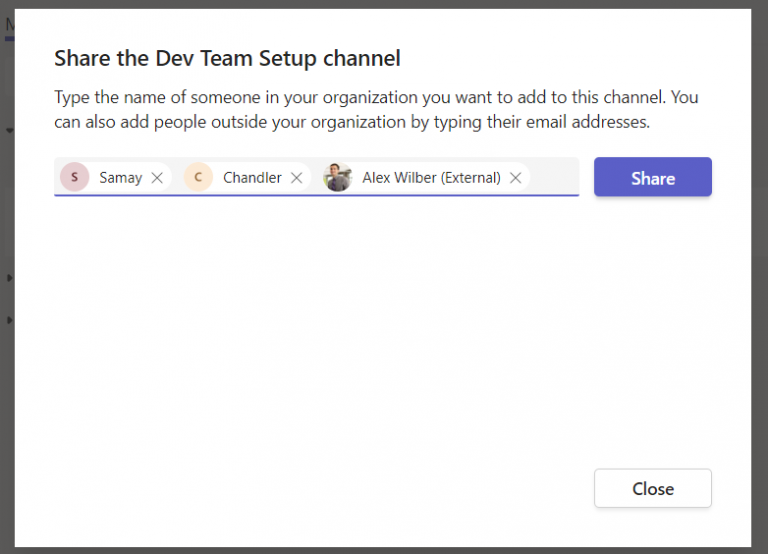
- Share with any team (chia sẻ với bất kỳ nhóm nào) – Tư cách thành viên của Kênh được chia sẻ sử dụng một cách tiếp cận khác khi thêm một nhóm làm thành viên. Vì vậy, bạn có thể gửi lời mời đến chủ sở hữu nhóm tương ứng. Sau đó, chủ sở hữu nhóm sẽ thay mặt nhóm chấp nhận lời mời và sẽ được nhắc chọn nhóm mà họ sở hữu. Bên cạnh đó bạn cũng có thêt mời một người dùng bên ngoài tổ chức là chủ sở hữu nhóm trong tổ chức của họ để hai bên có thể cộng tác làm việc trong cùng một kênh.

- Share with your team (chia sẻ với nhóm của bạn) – Sau khi tạo kênh dùng chung, chủ sở hữu có thể chọn bất kỳ nhóm nào mà mình là chủ sở hữu để cung cấp kênh cho nhóm. Sau khi được thêm, những thành viên trong nhóm đó có thể truy cập kênh được chia sẻ.
Hợp tác bên ngoài trong Shared Channels
Shared Channels yêu cầu Kết nối trực tiếp Azure B2B để cộng tác bên ngoài. Tính năng này giúp bạn thiết lập sự đảm bảo giữa hai bên thuê (tenant) để cộng tác liền mạch.
Với kết nối trực tiếp B2B, việc quản lý truy cập vào (cách các tổ chức khác cộng tác với bạn) và truy cập ra (cách bạn cộng tác với những người khác) trở nên dễ dàng. Để thiết lập kết nối B2B trực tiếp, cả hai tổ chức phải có quyền truy cập vào từ bên còn lại.
Thiết lập Kết nối trực tiếp B2B bao gồm ba bước chính:
- Thêm tổ chức bên ngoài bạn muốn cộng tác:
- Đăng nhập vào cổng Azure AD
- Điều hướng đến External Identyties > Cross-tenant access setting
- Thêm tổ chức bạn muốn cộng tác
- Nhấp vào Inherited from default để định cấu hình quyền truy cập vào (inbound access).
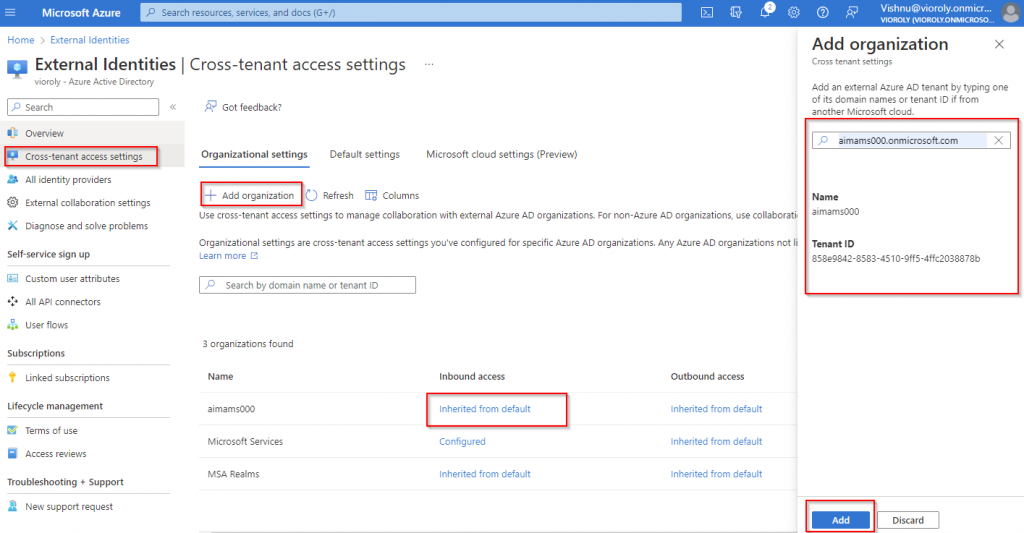
- Cài đặt quyền truy cập vào
Chọn B2B direct connect và tùy chỉnh cấu hình cho phù hợp. Quản trị viên cũng có thể cho phép tất cả người dùng và nhóm hoặc những người cụ thể theo ý muốn

Sau khi thêm người dùng vào nhóm, quản trị viên phải thêm ứng dụng để bật Kết nối B2B.

- Cài đặt quyền truy cập ra ngoài
Tương tự với cài đặt quyền truy cập vào, truy cập ra bên ngoài phải được bật ở đầu đối tác để hoàn tất cài đặt cộng tác. Sau khi thêm tôt chức bên ngoài vào External Indentities, người dùng cần chọn Inherited from default trong Outbound access. Tùy chỉnh cài đặt gửi đi giống như cài đặt gửi đến.

Lưu trữ trên Shared Channels
Khi bạn tạo nhóm trong Microsoft Teams, nhóm đó sẽ tự động tạo nhóm Office 365, trang SharePoint và hộp thư nhóm. Mỗi kênh được chia sẻ có trang SharePoint riêng, tách biệt với trang chính.
- Tin nhắn kênh – Các cuộc trò chuyenj trên một kênh được chia sẻ được lưu trữ trong hộp thư hệ thống của nhóm tương ứng. Trong khi thực hiện tìm kiếm eDiscovery, quản trị viên có thể tìm kiếm hộp thư hệ thống tương ứng để tìm để tìm các thư và tệp đính kèm của một kênh được chia sẻ.
- Tệp – Các tệp được chia sẻ trong các kênh dùng chung được lưu trữ trên site SharePoint Online của riêng chúng. Site chỉ có thể được truy cập bởi chủ sở hữu và các thành viên được chia sẻ. Ngay cả quản trị viên trang cũng không thể truy cập nếu họ không phải là thành biên của kênh được chia sẻ đó. Các chính sách truy cập có điều kiện của đối tượng thuê máy chủ sẽ áp dụng cho tài liệu được chia sẻ với đối tượng thuê ngoài.
- Bản ghi cuộc họp – Bản ghi cuộc họp của kênh được chia sẻ sẽ được lưu trong thư viện tài liệu của các site SharePoint tương ứng, chỉ chủ sở hữu và thành viên của kênh mới có thể truy cập được.
Những điều cần biết về Shared Channels
- Shared Channel chỉ có thể được tạo bởi chủ sở hữu nhóm. Chỉ chủ sở hữu nhóm mới có thể chấp nhận hoặc từ chối lời mời tham gia kênh được chia sẻ khác.
- Người dùng bên ngoài được phép tham gia các cuộc họp tức thì và các cuộc họp đã lên lịch trong các kênh được chia sẻ. Tuy nhiên, những thành viên trong tenant mới có thể thực hiện được.
- Ngoài ra, eDiscovery, các công cụ Information Protection khác như Legal hold, nformation Barriers, Retention and DLP, Access Reviews, and Communication Compliance cũng được hỗ trợ.
- Mỗi kênh được chia sẻ có 1 site SharePoint chuyện dụng
- Khi Kênh chia sẻ được tạo, đối tượng thuê máy chủ sở hữu dữ liệu của kênh. Chỉ các chính sách tuân thủ và nhãn nhạy cảm của máy chủ mới áp dụng cho dữ liệu kênh được chia sẻ.
Hạn chế của Shared Channels
- Chỉ có thể có 200 Kênh được chia sẻ cho mỗi nhóm
- Kênh được chia sẻ bao gồm 5000 thành viên tham gia trực tiếp.
- Kênh được chia sẻ được chia sẻ với tối đa 50 nhóm
- Tư cách thành viên nhóm (Membership) chỉ bao gồm 2500 thành viên đầu tiên trên một kênh.
- Ứng dụng, bot, trình kết nối và tiện ích tin nhắn không được hỗ trợ.
- Thông báo Kênh được chia sẻ không được bao gồm trong email hoạt động bị bỏ lỡ.
Trên đây là những kiến thức tổng quan chi tiết về Shared Channels (Kênh được chia sẻ). Các tổ chức, doanh nghiệp thường xuyên làm việc với đối tác, khách hàng bên ngoài sẽ thấy được sự tiện ích trong khi cộng tác làm việc.
| CHỨNG NHẬN ĐỐI TÁC BẢN QUYỀN SOFT365 - CÁC HÃNG PHẦN MỀM TRÊN THẾ GIỚI |
| THÔNG TIN LIÊN HỆ TƯ VẤN MUA PHẦN MỀM BẢN QUYỀN TẠI SOFT365 |
| Công ty TNHH Thương mại và dịch vụ TSG Địa chỉ: Hà Nội: Tầng 2, Tòa nhà ATS, 252 Hoàng Quốc Việt, Bắc Từ Liêm, Hà Nội Hồ Chí Minh: Tầng 5, tòa nhà GIC, số 89 Vạn Kiếp, phường 03, quận Bình Thạnh, TP HCM Website: www.soft365.vn - store.soft365.vn | Email: info@tsg.net.vn Điện thoại: 024 7305 0506 | 028 7308 0508
Gặp tổng đài tư vấn: 0936 362 158 | info@tsg.net.vn GIẢI PHÁP HÀNG ĐẦU - DỊCH VỤ HOÀN HẢO |
SOFT365 - ĐỐI TÁC ỦY QUYỀN CỦA CÁC HÃNG PHẦN MỀM NỔI TIẾNG TRÊN THẾ GIỚI |
